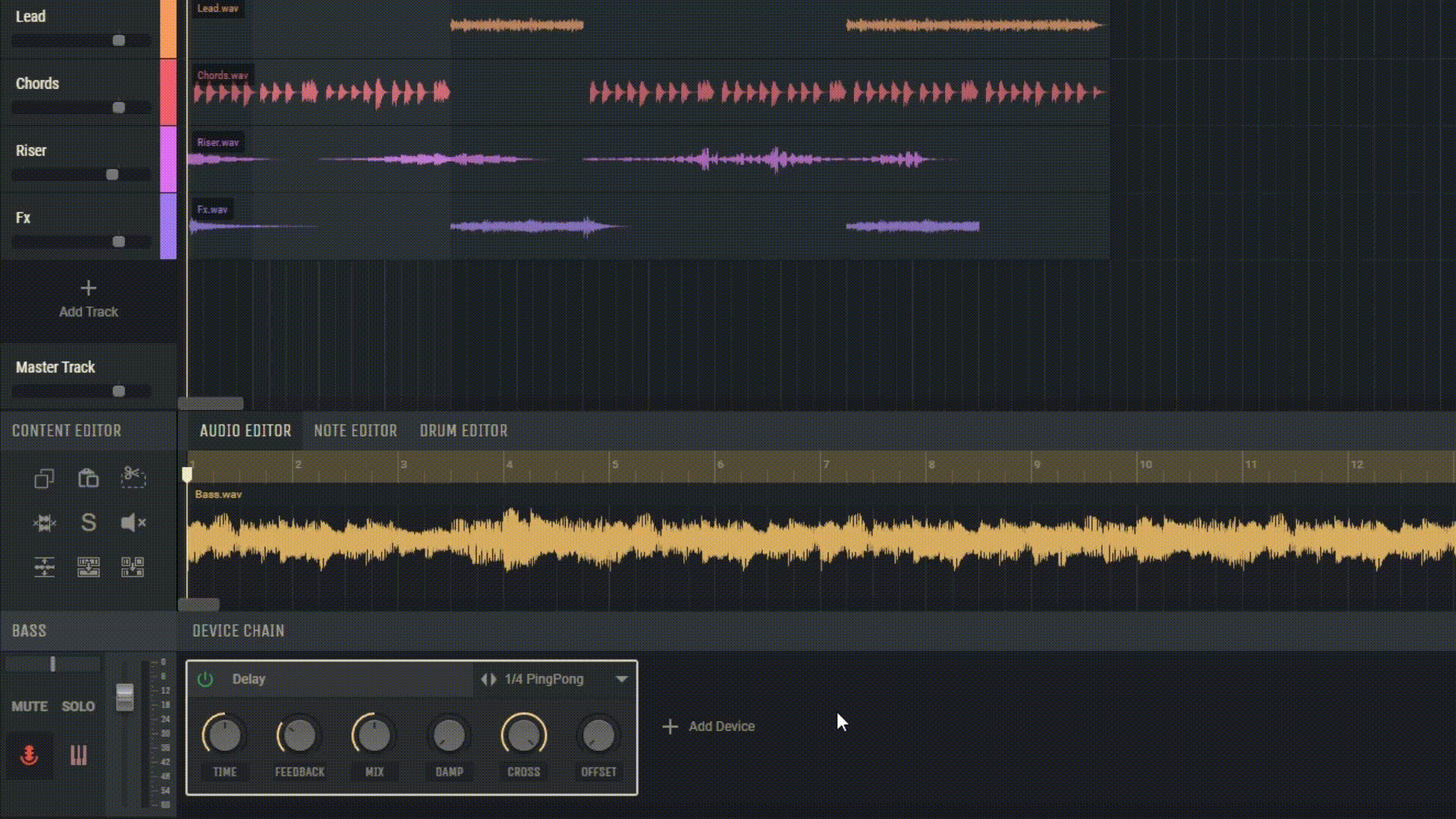5.3 डिवाइस प्रीसेट
एम्पेड स्टूडियो में, डिवाइस प्रीसेट का उपयोग उपकरणों और प्रभावों के लिए सेटिंग्स को खोजने और लोड करने के लिए किया जाता है। यहां बताया गया है कि आप प्रीसेट का उपयोग कैसे कर सकते हैं:
5.3.1 प्रीसेट ब्राउज़र खोलना
प्रीसेट ब्राउज़र खोलने के लिए डिवाइस या डिवाइस विंडो के ऊपरी दाएं कोने में प्रीसेट बटन पर क्लिक करें।
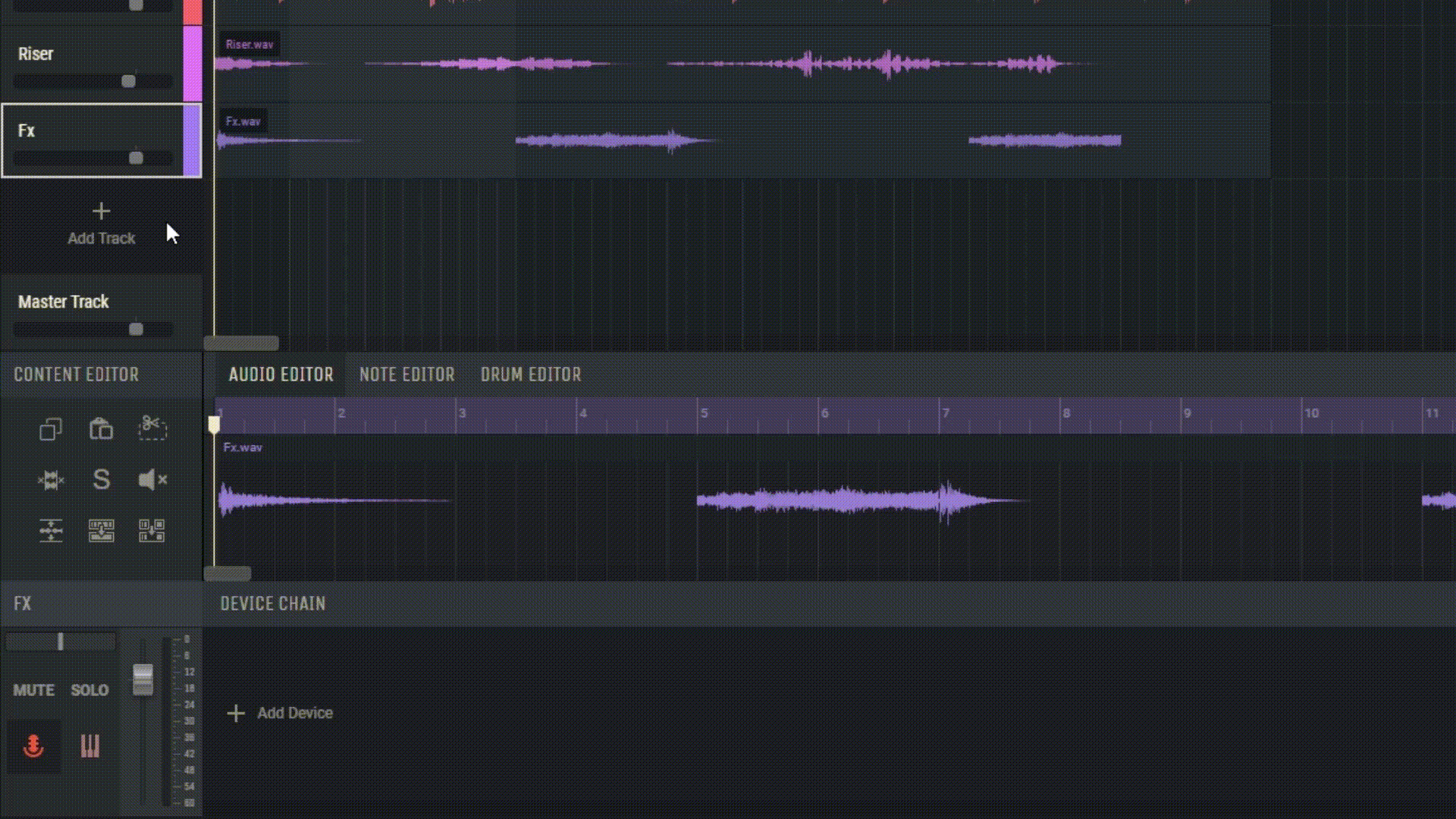
5.3.2 प्रीसेट का चयन करना
प्रीसेट ब्राउज़र के बाईं ओर, आपको उपलब्ध प्रीसेट बैंक मिलेंगे, और दाईं ओर, चयनित बैंक में उपलब्ध प्रीसेट मिलेंगे। इसे डिवाइस पर लोड करने के लिए पूर्व निर्धारित नाम पर क्लिक करें।
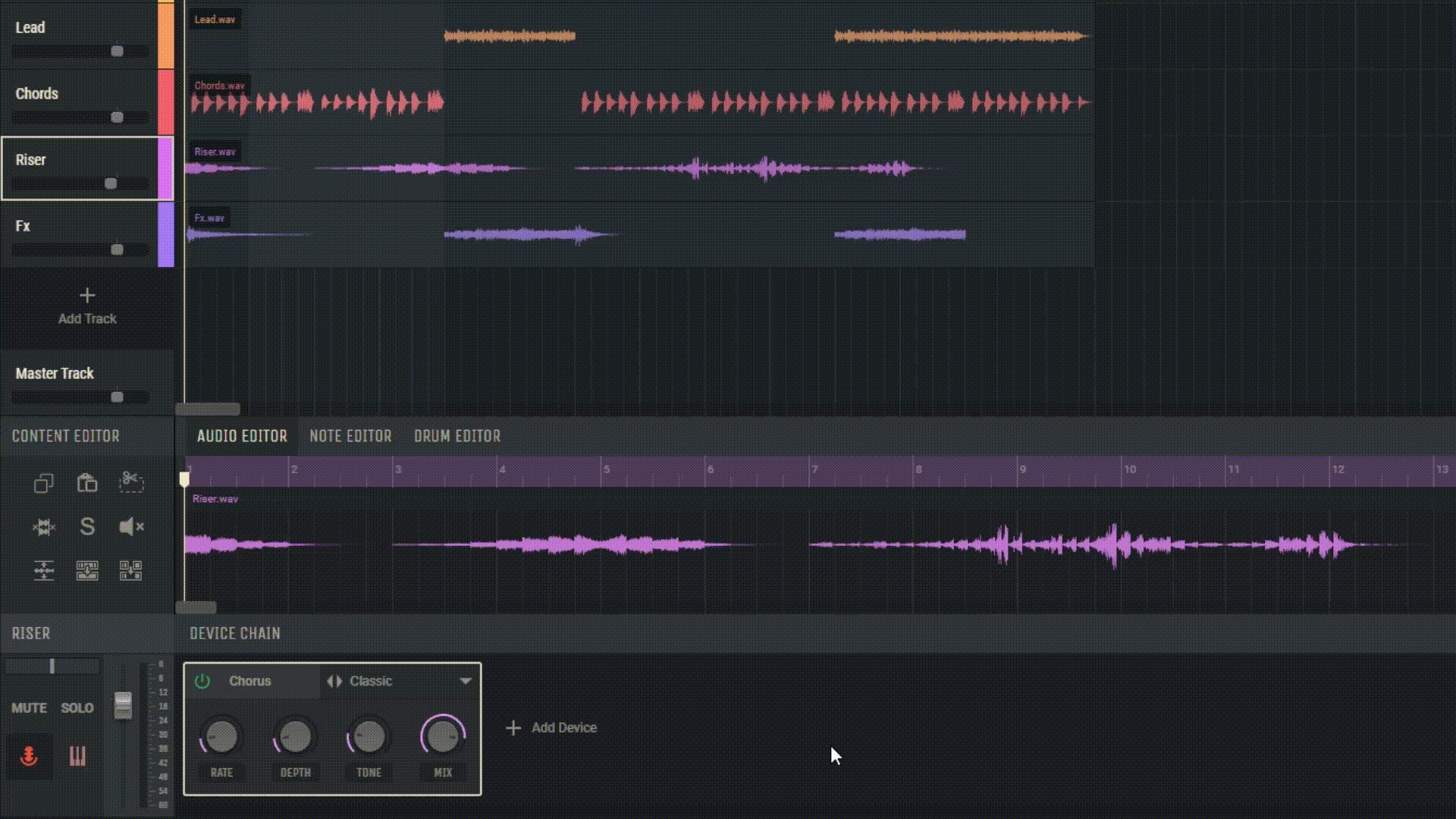
5.3.3 कस्टम बैंक और प्रीसेट बनाना
प्रीमियम खाता उपयोगकर्ता अपने स्वयं के बैंक और प्रीसेट बनाने या मौजूदा बैंकों का क्लोन बनाने के लिए प्रीसेट ब्राउज़र का उपयोग कर सकते हैं। नया बैंक बनाने के लिए, "बैंक" फ़ील्ड में प्लस आइकन पर क्लिक करें। अपने बैंक के लिए एक नाम दर्ज करें और "बनाएं" पर क्लिक करें। आपका नया बैंक स्वचालित रूप से चयनित हो जाएगा.
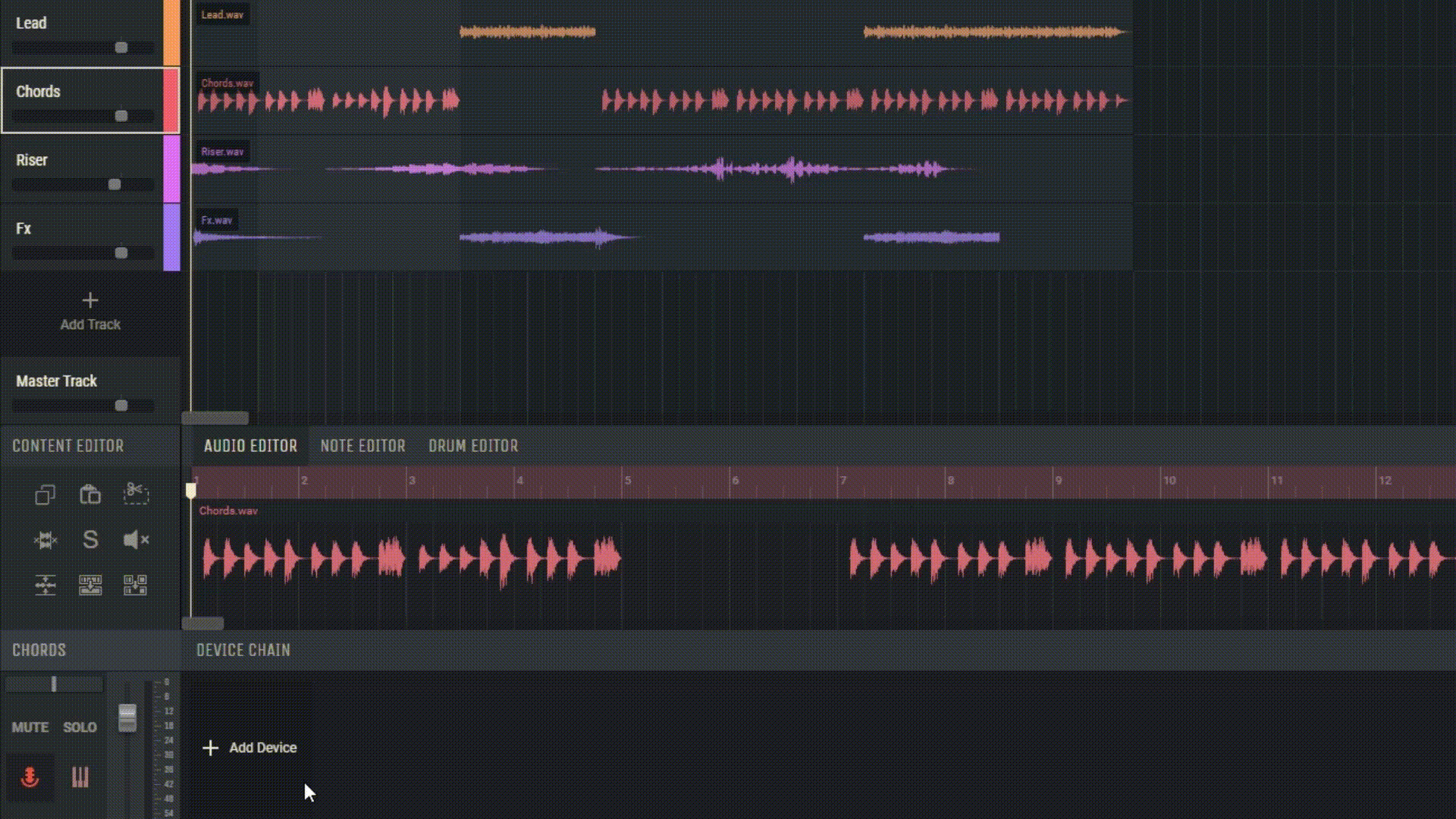
5.3.4 बैंक की क्लोनिंग
किसी बैंक का क्लोन बनाने के लिए, उस बैंक का चयन करें जिसका आप क्लोन बनाना चाहते हैं, फिर "बैंक" फ़ील्ड में क्लोनिंग आइकन पर क्लिक करें। बैंक के लिए एक नाम दर्ज करें और "क्लोन" पर क्लिक करें।
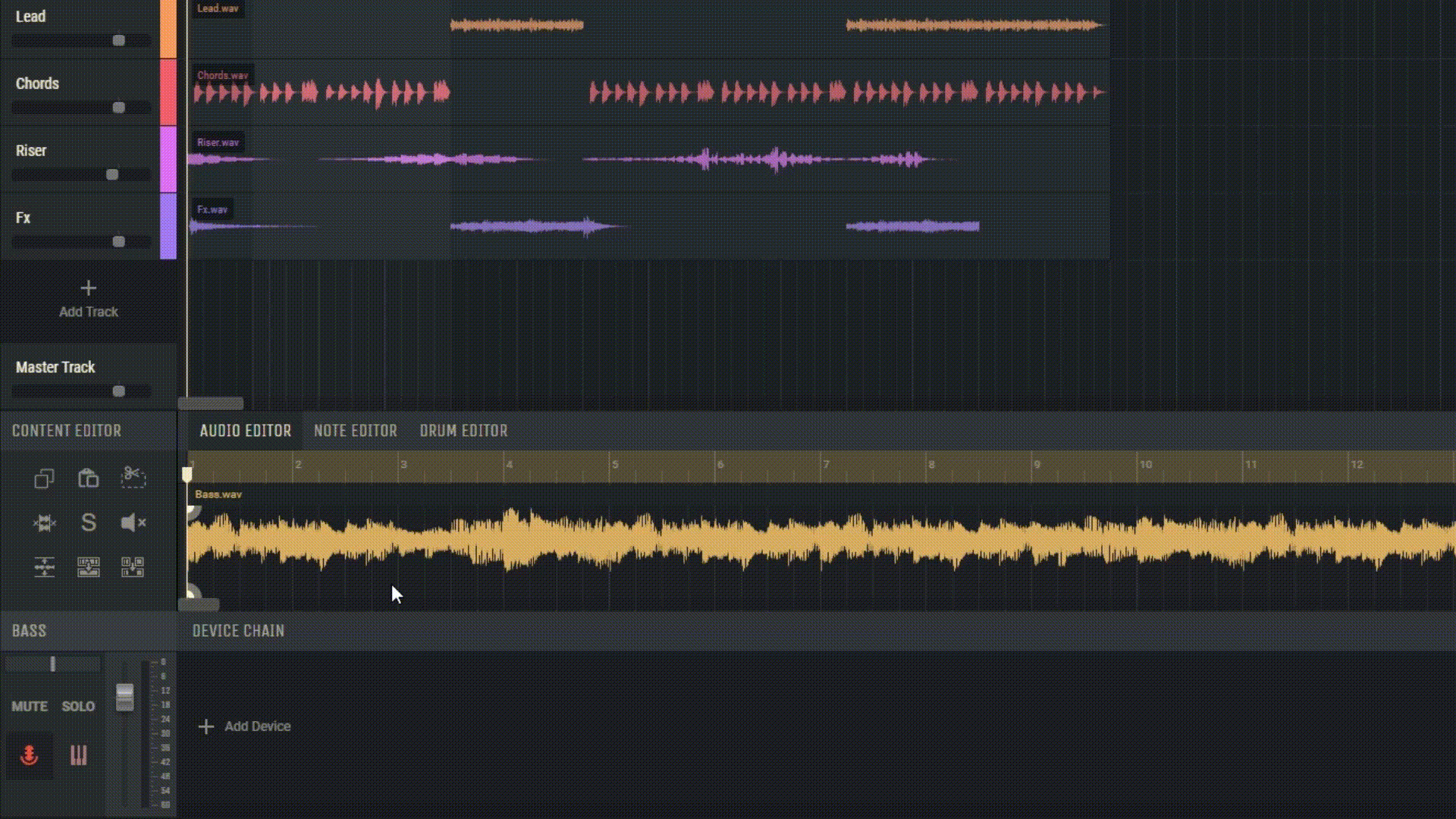
5.3.5 प्रीसेट और बैंक हटाना
आप अपने कस्टम प्रीसेट और बैंक भी हटा सकते हैं। ट्रैश बिन आइकन प्रदर्शित करने के लिए उपयोगकर्ता प्रीसेट या बैंक पर होवर करें। चयनित प्रीसेट या बैंक को हटाने के लिए बिन पर क्लिक करें।